Minecraft jest prawdopodobnie najbardziej znaną grą opartą na wokselach i nie wykazuje oznak starzenia się lub utraty użytkowników.
Nie zapomnij dodać białej listy do naszej witryny. Powiadomienie nie zniknie, dopóki tego nie zrobisz.
Nienawidzisz reklam, my to rozumiemy. My także. Niestety, jest to jedyny sposób, abyśmy nadal dostarczali znakomitą zawartość i wskazówki, jak rozwiązać największe problemy techniczne. Możesz wesprzeć nasz zespół 30 członków w kontynuowaniu ich pracy, umieszczając naszą listę na białej liście. Wyświetlamy tylko kilka reklam na stronie, nie utrudniając dostępu do treści.
Dodam twoją stronę do białej listy, nie obchodzi mnie to
Jednak gra jest stale aktualizowana, podobnie jak system operacyjny Windows 10, i oczywiste jest, że po drodze mogą pojawić się pewne błędy.
Jednym z takich błędów jest problem, który uniemożliwia użytkownikom aktualizację klienta Minecraft.
Ten problem występuje podczas próby zainstalowania najnowszych aktualizacji Minecraft za pomocą programu uruchamiającego Minecraft. Użytkownicy widzą komunikat o błędzie oznaczony „Nie można zaktualizować natywnego programu uruchamiającego Minecraft”.
Wydaje się, że najczęstszymi winowajcami błędów Minecraft są albo nowy program uruchamiający wdrożony w styczniu, albo program antywirusowy na PC.
Jak naprawić błąd pobierania i aktualizacji Minecraft
1. Napraw grę Minecraft
- naciśnij Klawisz Windows + R
- Rodzaj appwiz.cpl
- Wybierz EnterLocate Minecraft z listy programów
- Teraz kliknij prawym przyciskiem myszy Minecraft i wybierz Naprawic.
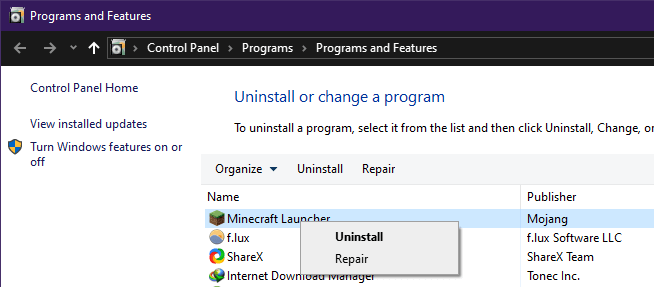
2. Pobierz świeżego nowego klienta Minecraft
- Przejdź do strony pobierania minecraft.net i uzyskaj najnowszego klienta
- Wybierz Spróbuj pobrać alternatywnie opcja, która powinna być tuż poniżej dużej Pobieranie przycisk.
- Pobierz minecraft.exe z tej strony i uruchom plik
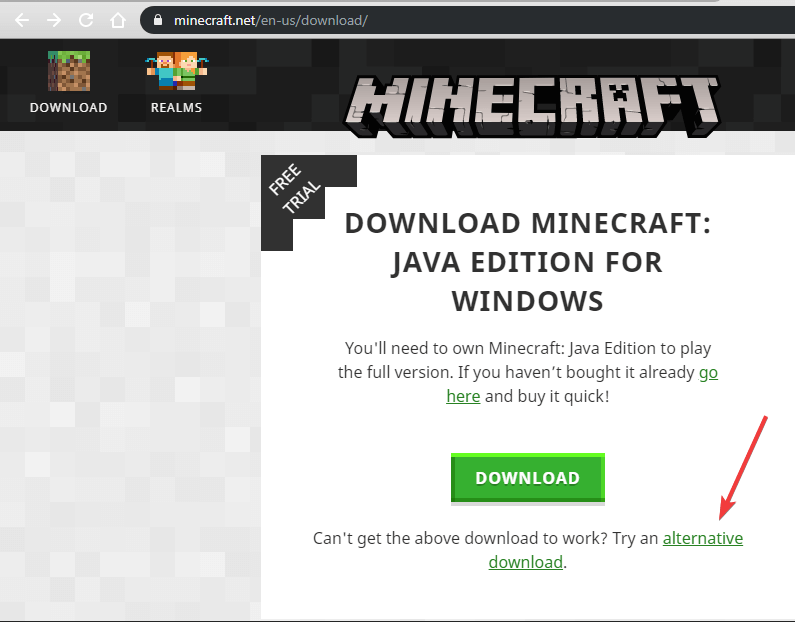
3. Ręcznie usuń swoje stare pliki związane z Minecraft
- naciśnij Klawisz Windows + mi aby otworzyć Przeglądarka plików
- Rodzaj %Dane aplikacji% w pasku adresu
- naciśnij enter
- Znajdź Minecraft folder i kliknij go prawym przyciskiem myszy
- Wybierz Usunąć
- Uruchom pobrany plik z minecraft.net
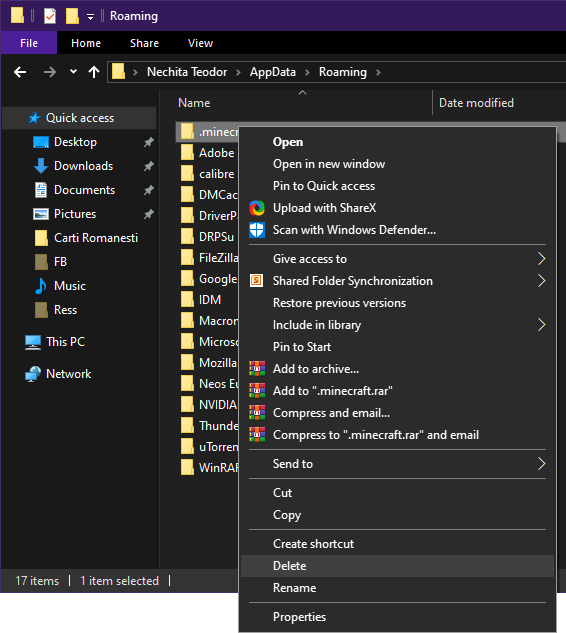
Pobieraj pliki z niesamowitą szybkością dzięki UR Browser. Sprawdź to teraz.
Zapobiegaj powodowaniu przez program antywirusowy problemów z Twoim klientem Minecraft
1. Umieść Minecraft na białej liście w swoim programie antywirusowym
Ta metoda różni się w zależności od używanego programu antywirusowego
- Wejdź do pulpitu antywirusa
- Wybierz listę wyjątków lub inne podobne menu
- Wyszukaj i dodaj Minecraft do listy wyjątków
2. Wyłącz swój program antywirusowy podczas aktualizacji lub gry Minecraft
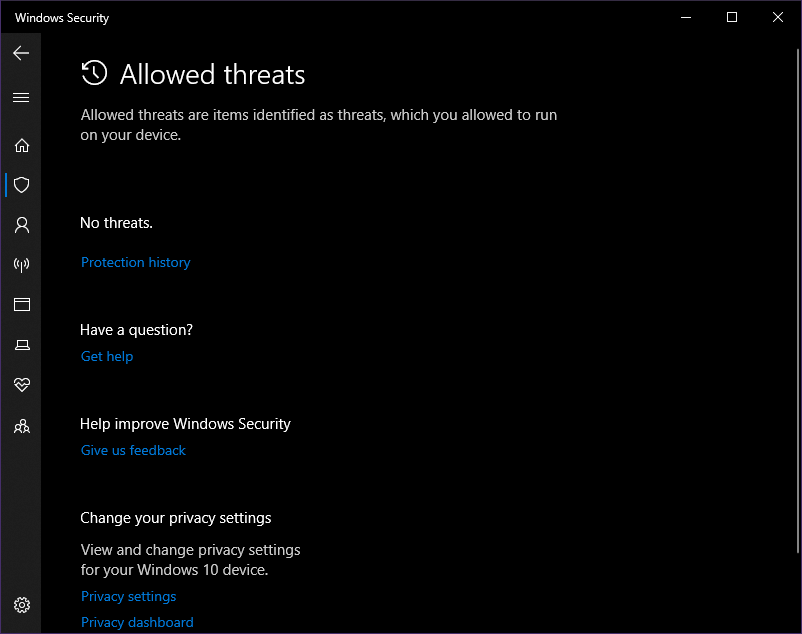
- Kliknij prawym przyciskiem myszy ikonę programu antywirusowego z paska zadań
- Wybierz aktualnie aktywny program antywirusowy
- Wybierz odpowiednią opcję czasu wyłączenia antywirusa (np. 10 minut, 1 godzina, do następnego uruchomienia itp.)
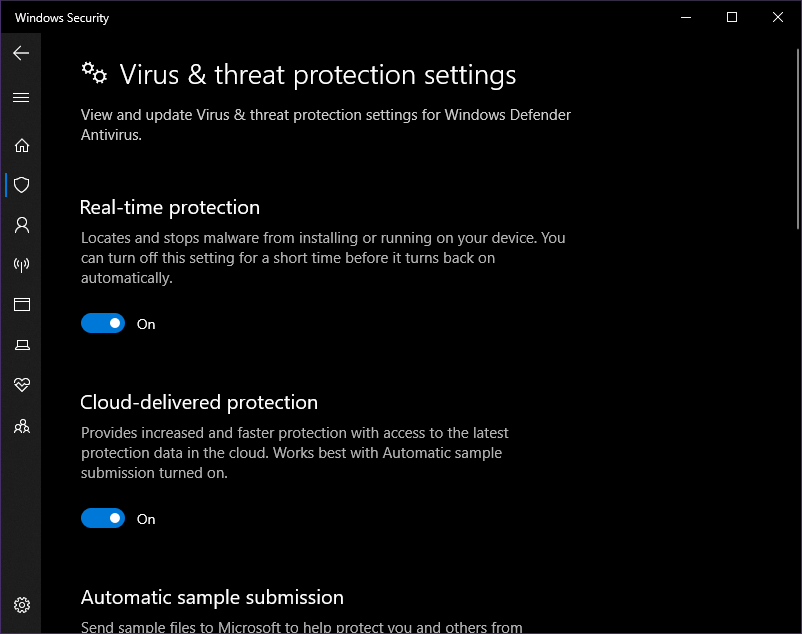
Wykonanie dowolnego z powyższych kroków powinno pomóc w rozwiązaniu dowolnego błędu, który może wystąpić podczas pobierania lub aktualizacji natywnego programu uruchamiającego Minecraft.
Alternatywnie możesz rozważyć zakup wersji Minecraft dla Windows 10


![Nie mogę pobrać plików z Internetu w systemie Windows 10 [FIX]](https://pogotowie-komputerowe.org.pl/wp-content/cache/thumb/b4/1a1ea9ccce5fbb4_150x95.png)

![Komputer nie rozpoznaje joysticka [4 POPRAWKI, KTÓRE NAPRAWDĘ DZIAŁAJĄ]](https://pogotowie-komputerowe.org.pl/wp-content/cache/thumb/1e/825dbf190b8c41e_150x95.png)
